Nếu trình độ Anh ngữ đã tương đối khá, thì từ nay bạn sẽ có thể tự học thêm tiếng Pháp, Đức hay Tây Ban Nha mọi lúc, mọi nơi hiệu quả hơn với sự trợ giúp của “gia sư” Duolingo.
Sửa dụng Duolingo trên máy tính
Duolingo cho phép bạn đăng ký tài khoản sử dụng dịch vụ miễn phí bằng 1 trong 3 cách: sử dụng tài khoản Facebook sẵn có, tài khoản Twitter sẵn có hoặc tạo mới một tài khoản Duolingo. Tốt nhất là bạn tạo tài khoản mới Duolingo.
Nếu chọn sử dụng tài khoản Facebook hoặc Twitter sẵn có, bạn chỉ cần đăng nhập 1 trong 2 tài khoản này trước, sau đó mới truy cập trang chủ của Duolingo tại địa chỉ www.duolingo.com rồi bấm chuột vào nút Connect to Facebook hoặc Connect to Twitter. Bạn bấm nút Log In with Facebook trong cửa sổ hiện ra.
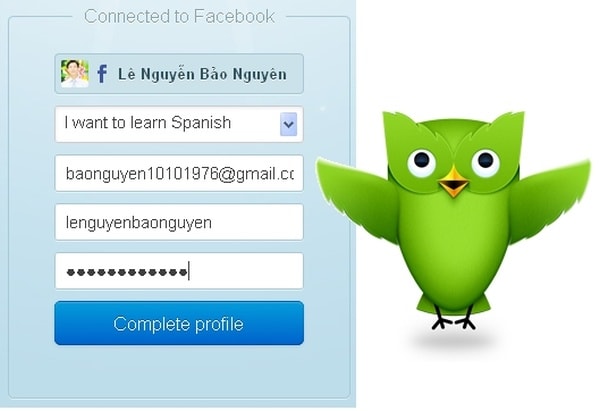
Có 7 sự lựa chọn về học tập: học tiếng Tây Ban Nha thông qua tiếng Anh (I want to learn Spanish), học tiếng Đức thông qua tiếng Anh (I want to learn German), học tiếng Pháp thông qua tiếng Anh (I want to learn French), học tiếng Bồ Đào Nha thông qua tiếng Anh (I want to learn Portuguese (Beta)), học tiếng Anh thông qua tiếng Tây Ban Nha (Quiero aprender inglés (yo sé español)), học tiếng Anh thông qua tiếng Bồ Đào Nha (Quero aprender inglês (eu sei português (Beta)) hoặc học tiếng Anh thông qua tiếng Ý (Voglio imparare inglese (io parlo italiano (Beta)).
Kế tiếp, bạn hãy thay đổi địa chỉ email (nếu muốn), đặt một tên người dùng trong ô Pick a username, thiết lập mật khẩu trong ô Pick a password rồi chọn nút Complete profile để bắt đầu sử dụng dịch vụ Duolingo.
Nếu tạo và đăng nhập bằng tài khoản Duolingo, bạn trở lại trang web www.duolingo.com, chọn mục Sign up with email trong vùng Sign up for Duolingo nằm ở cuối trang rồi thực hiện các bước như ở cách đăng nhập từ tài khoản Facebook hoặc Twitter.
Trong lần đầu tiên sử dụng, bạn có thể bấm nút Start để xem phần hướng dẫn sử dụng dịch vụ. Duolingo bắt buột bạn phải hoàn thành bài học vỡ lòng trước khi sang bài học tiếp theo. Tuy nhiên, nếu bạn cảm thấy không cần thiết thì hãy nhập lại địa chỉ www.duolingo.com vào trình duyệt web rồi bấm phím Enter để kết thúc bài học đó.
Trong lúc học, thanh công cụ nằm ở góc trên bên trái của trang web cho phép bạn trở về trang chủ (Home), tranh tài phiên dịch với những người dùng Duolingo khác trên toàn thế giới (Translations), thảo luận và chia sẻ kinh nghiệm học ngoại ngữ với cộng đồng (Community), kết quả rèn luyện kỹ năng dùng từ của bạn (Vocabulary), tìm và kết bạn học để tăng thêm thú vị (Follow people) và sử dụng Duolingo trên điện thoại di động (Mobile).
Trong khi đó, thanh công cụ nằm ở góc trên bên phải màn hình cho phép bạn thay đổi một số thiết lập; bấm chuột vào tên đăng nhập rồi chọn mục Settings để biết trạng thái học tập, hoặc thay đổi ngôn ngữ cần học.
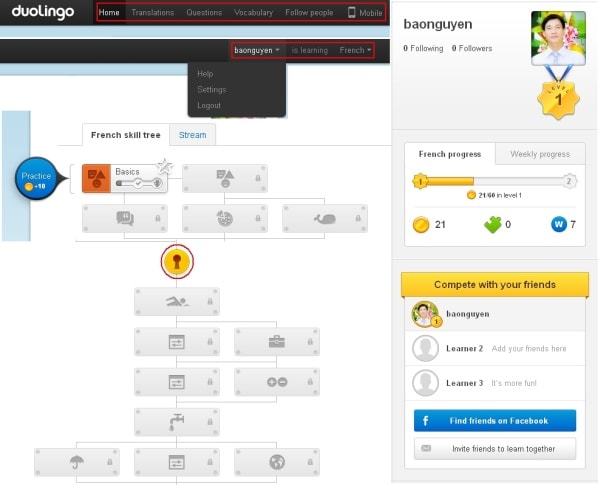
Tương tự như những dịch vụ khác trên mạng Internet, dịch vụ học ngoại ngữ này cũng cho phép bạn đổi hình đại diện (avater). Bạn bấm chuột vào ảnh đại diện mặc định của Duolingo, chọn nút Edit profile, chọn nút Browse… trong mục Profile picture, chọn file hình cần dùng làm avatar.
Khu vực rộng lớn nằm ở bên trái trang web sẽ liệt kê mọi bài học theo sơ đồ hình cây. Bạn sẽ bắt đầu bằng nhóm bài học số 1 của cấp độ sơ cấp 1 (Basics 1). Hãy đưa con trỏ chuột lên biểu tượng của nhóm bài học này để xem thông tin chi tiết, chẳng hạn như mô tả ngắn gọn chủ đề của các bài học, số bài học cần phải hoàn tất trước khi sang nhóm bài kế tiếp và một vài từ mẫu.
Những nhóm bài học bị làm mờ và có gắn biểu tượng ổ khóa là những nhóm bài mà bạn chưa học hoặc chưa thể vượt qua. Duolingo cũng cho phép bạn học kiểu nhảy cấp, hãy bấm chuột vào biểu tượng có hình lỗ khóa màu cam để chuyển nhanh đến một cấp độ yêu thích.
Khu vực nằm ở góc trên bên phải sẽ hiển thị ảnh đại diện của bạn, và cho biết cấp độ hiện tại của bạn và số lượng bạn học. Bên dưới sẽ là thanh diễn tiến cho biết kết quả học tập hiện hành và sự tiến bộ hàng tuần. Vùng Compete with your friends là nơi xếp hạng thi đua giữa bạn và những học viên khác mà bạn đã “thách đấu”.
Một khi đã chọn nhóm bài học, trang web liệt kê các bài học bắt buộc sẽ hiện ra, giữa chặng sẽ là cột mốc đã học xong (Learned) và đích đến sẽ là chiếc cúp vô địch Mastered. Trong lúc học, bạn có thể tham khảo những bí quyết học tập trong vùng Tips, hoặc thảo luận trong thẻ Discussion.

Một bài học trong Duolingo thường có khá nhiều cách dạy, trắc nghiệm và ôn tập để phát triển cùng lúc cả 4 kỹ năng ngôn ngữ (nghe, nói, đọc, viết). Tất cả sẽ được trình bày với độ khó tăng dần. Hãy chọn nút Check để kiểm tra kết quả học tập (đúng là Correct còn sai là Wrong) rồi chọn nút Continue để tiếp tục. Nếu bí, bạn có thể chọn mục Don’t know the answer? – skip để được dạy lại hoặc được cho một bài tập khác.
Số lượng trái tim màu đỏ nằm ở góc trên bên phải chính là số lần bạn được phép phạm lỗi tối đa. Nếu quá số lần quy định này, bạn sẽ phải học lại từ đầu. Bạn sẽ hoàn tất bài học khi thanh diễn tiến có màu xanh lá cây hoàn tất số vạch được yêu cầu, thường sẽ trải qua 20 yêu cầu nếu làm đúng tất cả.
Remember… sẽ giúp bạn luyện phát âm giọng chuẩn, ghi nhớ chính tả và ngữ nghĩa của một từ mới. Translate… sẽ kiểm tra khả năng dịch thuật của bạn đối với những nội dung vừa được học trong phần Remember… Click record and say sẽ kiểm tra kỹ năng phát âm của bạn (bấm chuột vào nút Record để thu âm giọng đọc của bạn rồi chọn nút Stop). Bạn nên đọc chậm rãi, to và rõ thì Duolingo mới có thể chấm điểm được.
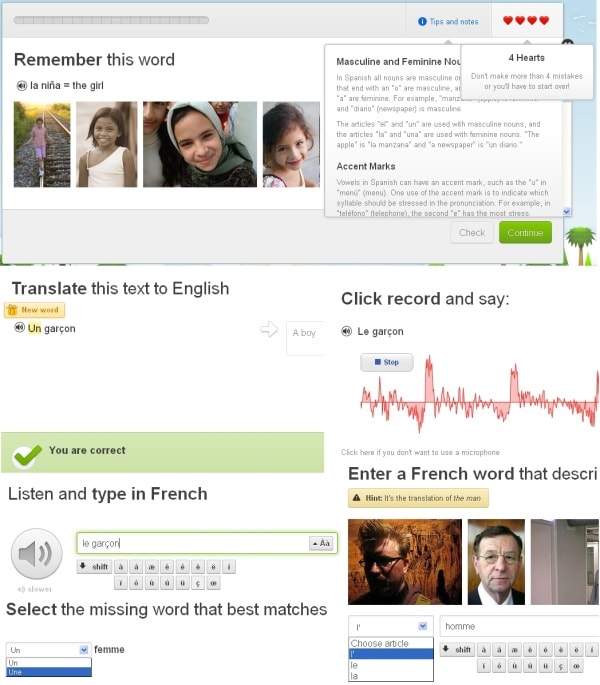
Listen and type… sẽ rèn luyện kỹ năng nghe và viết chính tả. Bạn cũng có thể dùng bàn phím ảo của Duolingo để nhập những mẫu tự đặc biệt. Nút slower sẽ giúp bạn nghe đọc với tốc độ chậm hơn. Enter… sẽ yêu cầu bạn nhập nội dung mô tả nhóm ảnh được cho. Select the missing word… là loại hình trắc nghiệm. Bạn cũng có thể đăng ký “thi cuối khóa” ngay lập tức bằng cách chọn nút Test out of this skill.
Sử dụng Duolingo trên điện thoại
Cách sử dụng Duolingo trên smartphone là hoàn toàn tương tự như trên máy tính. Tuy nhiên, trước khi dùng, bạn cần phải cài đặt phần mềm Duolingo (phiên bản mới nhất là 1.0.2, có dung lượng là 11,1 MB, tương thích với iPhone 3GS/4/4S/5, iPod Touch thế hệ 3/4/5, iPad và hệ điều hành iOS từ 5.0 trở lên) tại địa chỉ http://goo.gl/6M34b.

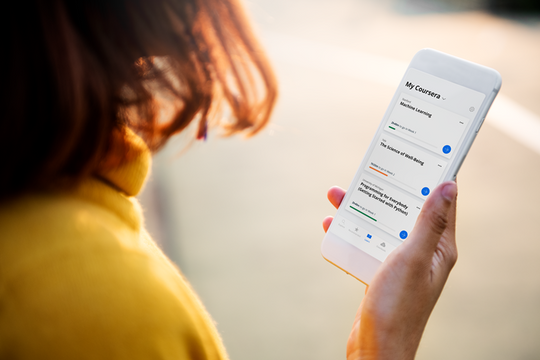
.png)

.png)

















